როგორ დააკავშიროთ სამსუნგის ტელეფონი სამსუნგის ტელევიზორს
რა უნდა იცოდეთ
- SmartThings: გახსენით აპლიკაცია. აირჩიეთ თქვენი ტელევიზორი. აირჩიეთ Მეტი არჩევანი ზედა მარჯვენა კუთხეში და აირჩიეთ ეკრანის ასახვა (ჭკვიანი ხედი).
- Chromecast: შეაერთეთ Chromecast. Google Home-ზე გადადით დამატება > მოწყობილობის დაყენებადა დააყენეთ Chromecast. დაჭერა როლებში.
- Wi-Fi Mirroring: ჩამოწიეთ ქვემოთ შეტყობინებები სამსუნგის ტელეფონზე. შეეხეთ ეკრანის ასახვააირჩიეთ ტელევიზორი, შემდეგ ჩაწერეთ PIN ტელევიზორზე.
ეს სტატია განმარტავს, თუ როგორ დააკავშიროთ ა Samsung სმარტფონი და ა სამსუნგის ტელევიზორი თქვენი ტელეფონიდან ტელევიზორამდე კონტენტის სანახავად ეკრანის ასახვა. Samsung-ის სასურველი გზაა SmartThings აპლიკაცია.
ეკრანის ასახვა Samsung SmartThings აპით
სანამ დაიწყებთ, დარწმუნდით, რომ თქვენი სმარტფონი და ტელევიზორი ერთსა და იმავე უკაბელო ქსელშია და დარწმუნდით, რომ თქვენი ტელევიზორი ჩართულია და დაკავშირებულია თქვენს SmartThings ანგარიშთან.
Გააღე SmartThings აპლიკაცია თქვენს Samsung სმარტფონზე.
დაფიდან აირჩიეთ თქვენი ტელევიზორი.
აირჩიეთ Მეტი არჩევანი (სამი წერტილი) ეკრანის ზედა მარჯვენა კუთხიდან.
შეეხეთ სარკის ეკრანი (ჭკვიანი ხედი).
ტელევიზორის ეკრანზე დაინახავთ თქვენი ტელეფონის შიგთავსს.
კონტენტის ტრანსლირება თქვენს Samsung ტელევიზორში
Samsung ტელევიზორზე თქვენი Samsung ტელეფონის შიგთავსის სანახავად კიდევ ერთი გზაა ეკრანის ტრანსლირება Chromecast მოწყობილობის მეშვეობით და Google Home აპი. Გააკეთო ეს:
შეაერთეთ Chromecast მოწყობილობა და ჩართეთ ტელევიზორი.
დააყენეთ ტელევიზორის შეყვანა HDMI-ზე.
Google Home აპიდან აირჩიეთ დამატება > მოწყობილობის დაყენებადა შემდეგ მიჰყევით მოთხოვნებს თქვენი Chromecast-ის დასაყენებლად.
აირჩიეთ და გახსენით a Chromecast-თან თავსებადი აპი თქვენს ტელეფონზე და შემდეგ შეეხეთ როლებში ღილაკი.
ისიამოვნეთ თქვენი ტრანსლირებული კონტენტით თქვენს ტელევიზორში.
ეკრანის ასახვა Samsung Smart View-ით
Samsung Smart View აპი არის კიდევ ერთი გზა თქვენი Samsung სმარტფონის კონტენტის თქვენს Samsung ტელევიზორზე გადასატანად. 2020 წლის ოქტომბრიდან Samsung-ი აღარ უჭერს მხარს ამ აპს, რადგან ის ყურადღებას ამახვილებს SmartThings აპსა და ეკოსისტემაზე.
მიუხედავად იმისა, რომ ახალ მომხმარებლებს არ შეუძლიათ 2020 წლის ოქტომბრის შემდეგ სმარტ ხედის ჩამოტვირთვა, მათ, ვისაც აქვს აპი, მაინც შეუძლიათ გამოიყენონ ის ტელევიზორის ეკრანის ასარეკლად. სურვილისამებრ, გამოიყენეთ ჩამოსხმის დონგლი, როგორიცაა Chromecast, სმარტ ხედით.
ზოგიერთ სამსუნგის ტელევიზორზე შეიძლება დაგჭირდეთ ეკრანის სარკეების ჩართვა წყარო > ეკრანის ასახვა ან ქსელი > ეკრანის ასახვა.
-
დარწმუნდით, რომ თქვენი Samsung სმარტფონი და Samsung Smart TV დაკავშირებულია იმავე Wi-Fi ქსელთან.
თუ იყენებთ Chromecast-ს, დარწმუნდით, რომ ის დაკავშირებულია იმავე Wi-Fi ქსელთან, როგორც თქვენი Samsung სმარტფონი.
თქვენი ტელეფონიდან გადაიტანეთ შეტყობინებების ზოლი აპის მალსახმობების მენიუს სანახავად.
-
გადაფურცლეთ საპოვნელად და შეეხეთ ჭკვიანი ხედი.
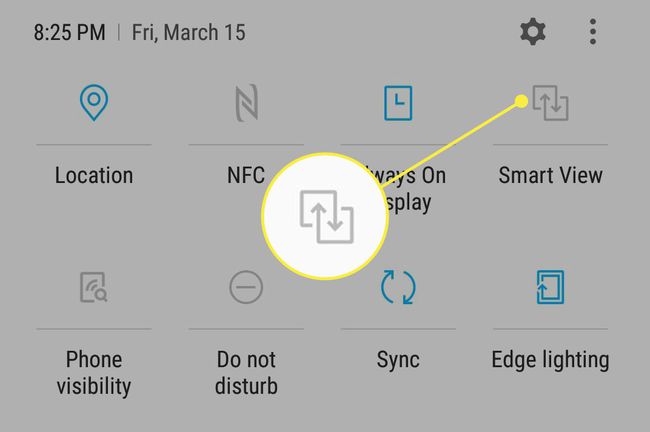
-
აირჩიეთ თქვენი Samsung ტელევიზორი. თქვენ დაინახავთ, რომ თქვენი Samsung სმარტფონის ან ტაბლეტის ეკრანი გამოჩნდება ტელევიზორზე.
თუ პირველად აყენებთ ეკრანის ასახვას Smart View-ით, აირჩიეთ დაშვება ტელევიზორის პულტით, როდესაც ტელევიზორი გთხოვთ დაადასტუროთ კავშირი.
როდესაც დაასრულებთ, შეეხეთ ჭკვიანი ხედი თქვენს ტელეფონზე, რათა გათიშოთ და შეწყვიტოთ ასახვა.
Wi-Fi ეკრანის ასახვა
თუ თქვენ გაქვთ Samsung-ის ძველი მოწყობილობები, რომლებიც არ არის მხარდაჭერილი SmartThings-ით ან Smart View-ით, მაინც შესაძლებელია თქვენი ტელეფონის შიგთავსის არეკვლა თქვენს Samsung ტელევიზორში.
დასაწყებად, ზოგიერთი ძველი მოდელისთვის დააჭირეთ ღილაკს წყარო დააწკაპუნეთ დისტანციურ პულტზე, შემდეგ აირჩიეთ ეკრანის ასახვა. სხვა მოდელებისთვის დააჭირეთ მენიუ დისტანციურზე, შემდეგ აირჩიეთ ქსელი > ეკრანის ასახვა.
ჩამოწიეთ შეტყობინებების ზოლი Samsung ტელეფონზე.
აირჩიეთ ეკრანის ასახვა (ზოგიერთ მოწყობილობაზე აირჩიეთ სწრაფი დაკავშირება).
თქვენი მოწყობილობა სკანირებს ხელმისაწვდომ მოწყობილობებს დასაკავშირებლად. აირჩიეთ თქვენი ტელევიზორი ხელმისაწვდომი მოწყობილობების სიიდან.
თუ ტელევიზორის ეკრანზე გამოჩნდება PIN, მოთხოვნისას შეიყვანეთ ნომერი თქვენს სმარტფონში.
კავშირის დამყარების შემდეგ, შეგიძლიათ გახსნათ აპებისა და პროგრამების უმეტესობა თქვენი Samsung სმარტფონიდან და აპლიკაციები აისახება თქვენს Samsung Smart TV-ზე.
